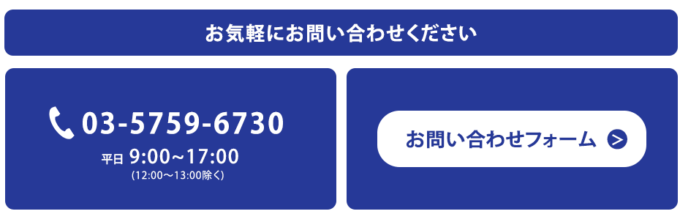2024年07月24日
■FRONTIER21よくあるお問い合わせ
Q.FRONTIER21上のデータを誤って削除してしまいました。復元することはできますか?
例)グループ名:Group02 > 共有フォルダ名:0000 社内共有 フォルダ内の「研修資料」を削除してしまった場合


A.できます。管理者用画面の「復元」ボタンより、削除済みファイルをもとの場所へ戻すことができます。複数のファイルを一括で復元することも可能です。
✅復元できる期間は、通常のフォルダ内のファイルは、削除後 60日間、電子データ保存ボックス(※オプション機能)内のファイルは、削除後 10年間です。
1.FRONTIER21にログインし、画面右上のメニューから[管理サイト]をクリックします。
(管理サイトへのアクセス権限がない方は表示されません。)

2.[管理サイト]が表示されましたら、左側の項目から「ファイル」をクリックし(①)、「詳細検索」をクリックします(②)。

3.[ファイルの検索]画面の[削除ファイル]項目で「のみ」を選択し(①)、「検索」をクリックします(②)。

4.[削除済]ファイルのみが表示されます。「更新日時」を2回クリックし、▼に並び替えます。(※削除日時が新しいものが一番上に表示されます。)

5.[ファイル名]のチェックボックスにチェックを入れ(①)、「復元」をクリックします(②)。ファイルの複数選択も可能です。保管期間を過ぎている復元できないファイルについては、チェックが入れられない仕様です。

6.確認のメッセージが表示されますので、「OK」をクリックします。

7.以上で復元は完了です。画面右上の[ユーザー名]から「ログアウト」を選択し、管理サイトを閉じます。FRONTIER21プログラムを開き、「リストを更新」ボタンをクリックすると、削除したファイルが復元されています。ご確認ください。